来源:www.uzhushou.cn 时间:2019-07-07 13:15
最近有位win7系统用户反映,因为之间需要与公司共享文件,所以启用了guest账户,不过如果开启guest账户也会为电脑带来一些风险,所以使用完guest账户之后,要将其禁用,那么win7如何禁用guest账户呢?下面为大家带来win7电脑禁用guest账户的操作步骤。
禁用guest账户操作方法:
1、在桌面计算机右键选择“管理”;如图所示:
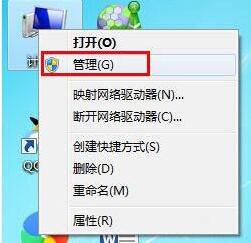
2、选择“本地用户和组”;如图所示:
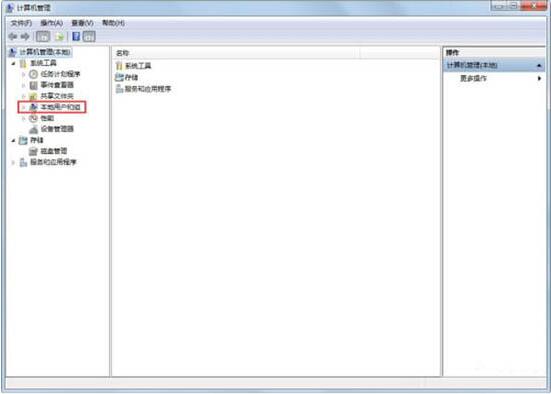
3、点击用户,选择“Guest”双击打开,在“账户已禁用”前打勾表示禁用,取消表示开启。如图所示:
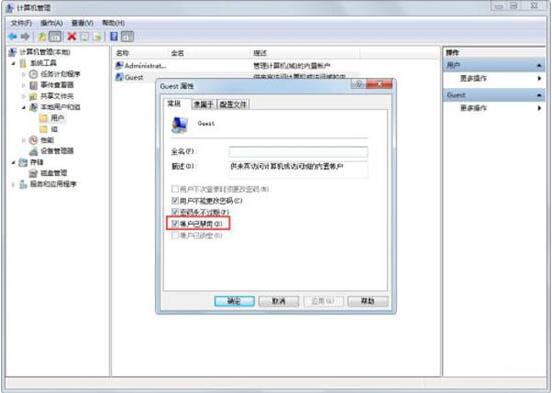
win7电脑禁用guest账户的操作步骤就为用户们详细分享到这里了,如果用户们使用电脑的时候,不知道如何禁用guest账户,可以根据上述方法步骤进行操作哦,希望本篇教程能够帮到大家,更多精彩教程请关注u助手官方网站。
责任编辑:u助手:http://www.uzhushou.cn